Configurar ACL em um switch gerenciado Sx350 Series usando o Assistente de configuração da lista de controle de acesso (ACL)
Objetivo
A ACL (Access Control List, lista de controle de acesso) é um recurso adicional que você pode configurar em sua rede para aumentar a segurança. Uma regra de acesso é criada e aplicada para permitir ou negar acesso à rede ou a um dispositivo específico dentro da rede.
Este artigo tem como objetivo guiá-lo sobre como configurar e vincular ACL em um Switch gerenciado Sx350 Series usando o Assistente de configuração de ACL.
Dispositivos aplicáveis
- Sx350 Series
Versão de software
- 2.1.0.63
Configurar ACL
Etapa 1. Efetue login no utilitário baseado na Web do switch e clique em Assistentes de configuração.
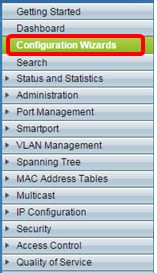
Etapa 2. Clique no botão Iniciar Assistente na área Assistente de configuração de ACL.
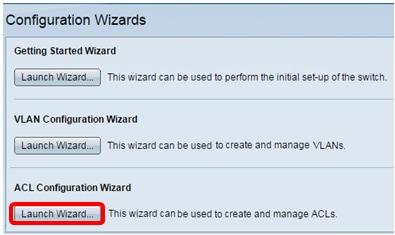
Etapa 3. Quando a tela Welcome to the ACL Configuration Wizard (Bem-vindo ao Assistente de configuração da ACL) for exibida, clique em Next (Avançar).
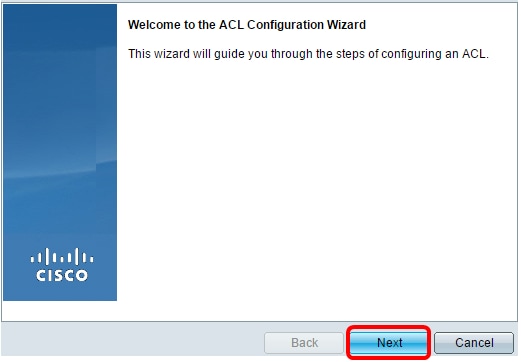
Etapa 4. Na tela ACL Configuration, escolha a ACL que deseja configurar na lista suspensa ACL. Você terá a opção de criar uma nova ACL ou editar uma existente.
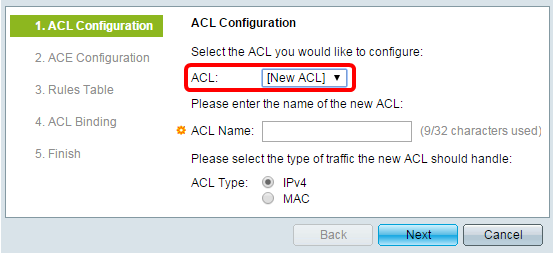
Etapa 5. Insira um nome para a nova ACL no campo ACL Name (Nome da ACL). Até 32 caracteres podem ser usados.
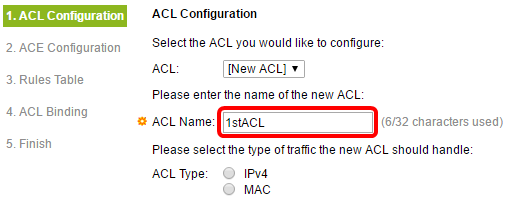
Etapa 6. Clique em um botão de opção para escolher o tipo de ACL e clique em Avançar.
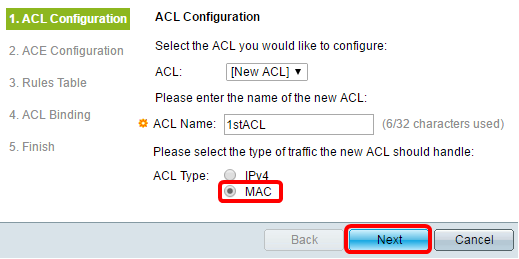
Passo 7. Na tela ACE Configuration (Configuração ACE), clique em um botão de opção para selecionar uma ação para a regra. As opções são as seguintes:
-
Permitir tráfego — esta opção permite que todo o tráfego passe sem restrições.
-
Negar tráfego — essa opção impede que todo o tráfego passe.
-
Interface de desligamento — esta opção desativa a porta específica ao desligá-la.

Etapa 8. Especifique o Endereço MAC de Origem clicando em um botão de opção. As opções são as seguintes:
-
Qualquer - esta opção aplica a regra a qualquer endereço MAC como origem.
-
Definido pelo usuário — esta opção define um endereço MAC específico ou um intervalo de endereços MAC como a origem à qual a regra será aplicada, especificada pelo usuário. Se esta opção for escolhida, os campos Source MAC Value e Source MAC Wildcard Mask serão ativados.
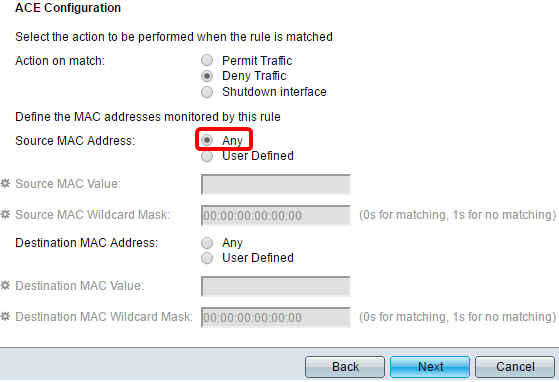
Etapa 9. Especifique o Endereço MAC de Destino da regra clicando em um botão de opção. As opções são as seguintes:
-
Qualquer — esta opção aplica a regra a qualquer endereço MAC como destino.
-
Definido pelo usuário — essa opção define um endereço MAC específico ou um intervalo de endereços MAC como o destino ao qual a regra será aplicada, especificado pelo usuário. Se esta opção for escolhida, os campos Valor MAC de Destino e Máscara Curinga de Destino serão ativados.
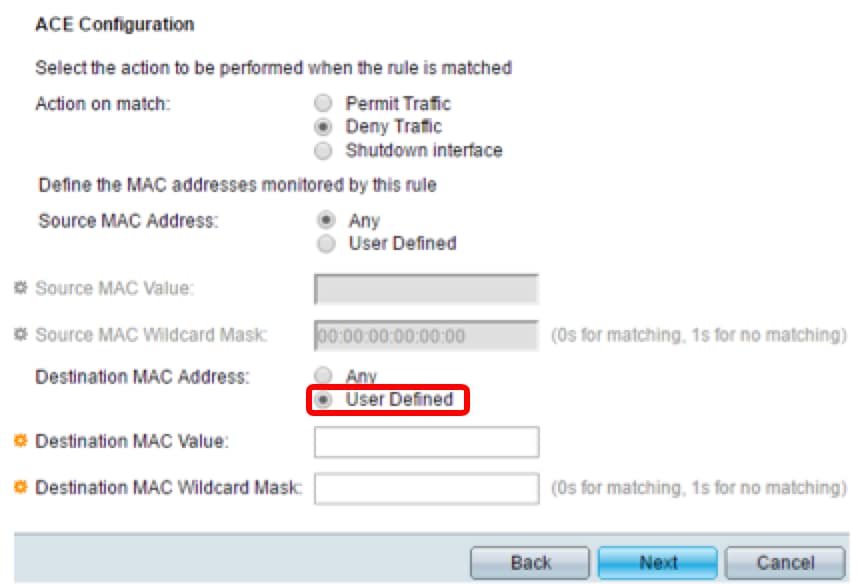
Etapa 10. Insira o endereço MAC específico no campo Destination MAC Value.
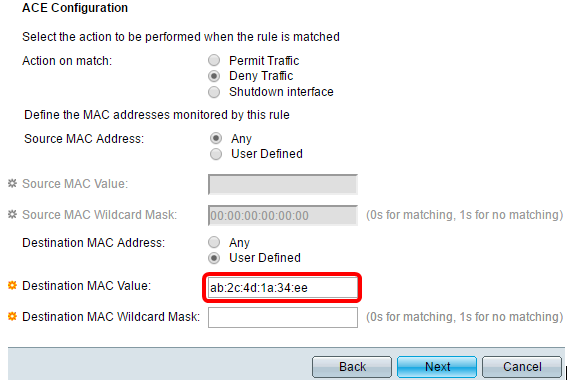
Etapa 11. Insira a máscara curinga no campo Máscara curinga de destino e clique em Próximo.
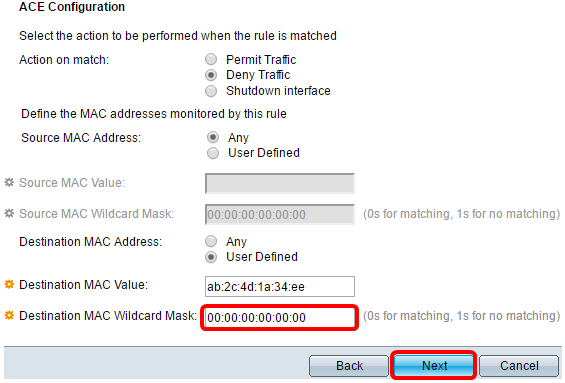
Etapa 12. Clique em OK na janela pop-up para confirmar.
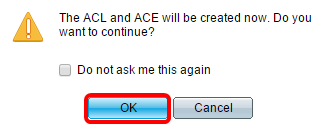
Etapa 13. Na área Tabela de regras, verifique se a regra de ACL criada está correta. Nesta tela, você também pode adicionar uma nova regra ou excluir uma existente.
Etapa 14. (Opcional) Para adicionar uma nova regra, clique em Adicionar outra regra a este link ACL.
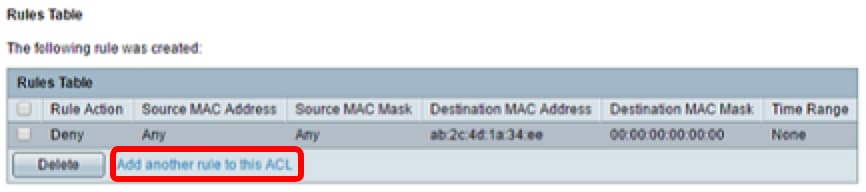
Etapa 15. (Opcional) Para excluir uma regra existente, marque a caixa de seleção ao lado da regra que deseja excluir e clique no botão Excluir.
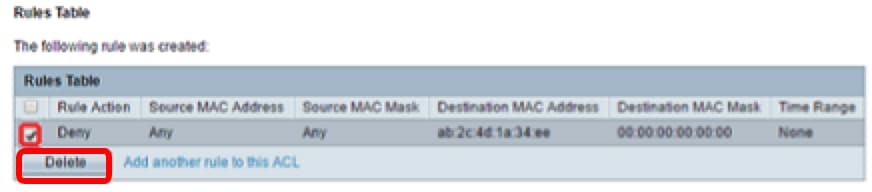
Etapa 16. Clique em Next.
Agora você deve ter configurado com êxito a ACL no Switch gerenciado Sx350 Series.
Ligação de ACL
A ACL criada pode ser vinculada às interfaces e/ou às redes locais virtuais (VLANs) para monitorar seu tráfego.
Etapa 1. Na tela ACL Binding (Associação de ACL), clique em um botão de opção para selecionar o tipo de associação. As opções são as seguintes:
-
Somente interfaces físicas — essa opção vincula a ACL criada somente às portas físicas.
-
Somente VLANs — essa opção vincula a ACL criada às VLANs somente independentemente das portas físicas às quais pertencem.
-
Sem ligação — esta opção não vincula a ACL criada às interfaces ou às VLANs.
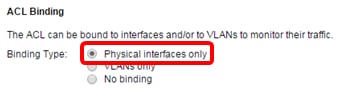
Etapa 2. Clique na porta ou portas para marcar ou desmarcar as interfaces nas quais deseja vincular a ACL e clique em Aplicar.
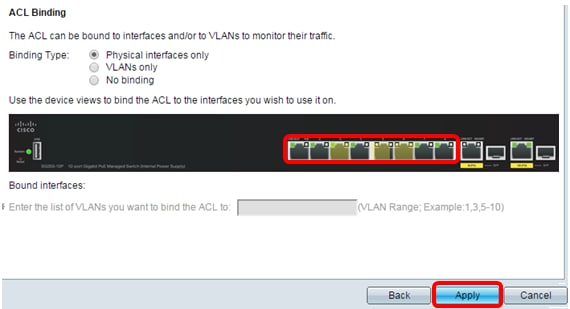
A próxima tela mostrará que suas alterações foram aplicadas com êxito.
Etapa 3. (Opcional) Clique no link fornecido na próxima tela para configurar outra ACL. Caso contrário, clique em Concluir.
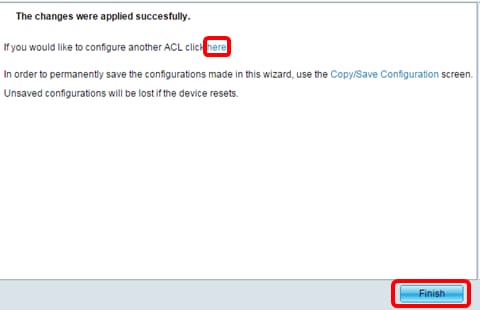
Etapa 4. Para garantir que a configuração atual seja salva permanentemente, clique em Salvar na parte mais à direita do utilitário baseado na Web.

Agora você deve ter configurado e vinculado com êxito a ACL no Switch gerenciado Sx350 Series usando o Assistente de configuração da ACL.
Histórico de revisões
| Revisão | Data de publicação | Comentários |
|---|---|---|
1.0 |
13-Dec-2018 |
Versão inicial |
 Feedback
Feedback